admin管理员组文章数量:1794759

UI自动化测试框架搭建 —— 编写一个APP自动化
先来看看效果
测试游记,
test_home_android_text用例执行
视频号
前言APP自动化测试和Web自动化测试的不同之处在于它的环境搭建更复杂,不过环境搭建之后,具体的操作步骤是类似的。都是定位元素+操作元素
之前有一篇使用WEditor开发APP自动化测试脚本可以拿来进行APP自动化的定位工具
这次介绍另一款更强大的工具「Sonic」
搭建Sonicsonic-cloud.gitee.io/#/
由于需要连接的设备不多,这次采用「快速搭建」
下载官方提供的docker-compose.yml文件
官方为了数据的持久化采用了本地的mysql数据库,但这样比较麻烦,所以直接修改一下
加了一下
db: image: mysql command: --character-set-server=utf8 --collation-server=utf8_general_ci volumes: - mysql_db:/var/lib/mysql restart: always environment: MYSQL_ROOT_PASSWORD: Sonic!@#123 MYSQL_DATABASE: sonic MYSQL_ROOT_HOST: '%' ports: - "3307:3306" networks: - sonic-network我这边主机的ip为172.28.253.211,把它改成你自己的IP就可以了
version: '3' services: db: image: mysql command: --character-set-server=utf8 --collation-server=utf8_general_ci volumes: - mysql_db:/var/lib/mysql restart: always environment: MYSQL_ROOT_PASSWORD: Sonic!@#123 MYSQL_DATABASE: sonic MYSQL_ROOT_HOST: '%' ports: - "3307:3306" networks: - sonic-network sonic-server-simple: image: "sonicorg/sonic-server-simple:v1.3.1-beta" depends_on: - db environment: #以下为MySql配置,localhost请替换为自己MySql服务的ipv4地址 - MYSQL_HOST=172.28.253.211 - MYSQL_PORT=3307 - MYSQL_DATABASE=sonic - MYSQL_USERNAME=root - MYSQL_PASSWORD=Sonic!@#123 #在服务器部署的话,localhost改为服务器ip,port更改为sonic-server-simple暴露的port(一般不变) - SONIC_API_HOST=172.28.253.211 - SONIC_API_PORT=8094 - SONIC_NETTY_PORT=8095 #token加密的key值 - SECRET_KEY=sonic #身份验证token有效天数 - EXPIRE_DAY=14 #前端页面访问地址,不填默认为localhost:3000 - CLIENT_HOST=172.28.253.211:3000 #文件保留天数(指测试过程产生的文件,包括图片、录像等等) - FILE_KEEP_DAY=60 #测试结果保留天数 - RESULT_KEEP_DAY=60 #以下均为Cron表达式 #清理文件定时任务 - FILE_CRON=0 0 12 * * ? #清理测试结果定时任务 - RESULT_CRON=0 0 12 * * ? #发送日报定时任务 - DAY_CRON=0 0 10 * * ? #发送周报定时任务 - WEEK_CRON=0 0 10 ? * Mon networks: - sonic-network volumes: - files:/keepFiles/ - files:/imageFiles/ - files:/recordFiles/ - files:/packageFiles/ - files:/logs/ ports: - "8094:8094" - "8095:8095" sonic-client-web: image: "sonicorg/sonic-client-web:v1.3.1-beta" environment: #在服务器部署的话,localhost改为服务器ip,port更改为sonic-server-simple暴露的port(一般不变) - SONIC_API_HOST=172.28.253.211 - SONIC_API_PORT=8094 networks: - sonic-network ports: - "3000:80" volumes: files: mysql_db: networks: sonic-network: driver: bridge然后按照官网的说明run起来~
然后在插了手机的电脑上运行一个Agent
编写自动化脚本选择一台安卓设备进入
点击「控件元素」-「获取控件元素」就可以拿到元素定位信了
把xpath推荐的语句拿出来就可以了
把它放到代码中
- page: pageName: home_android desc: 首页_android locators: - { desc: "挂号文案",type: "xpath",value: '//android.view.ViewGroup[contains(@content-desc,"挂号,全国7800+医院")]', name: "registered_text" }同理拿到问诊和购药的文案
- { desc: "挂号文案",type: "xpath",value: '//android.view.ViewGroup[contains(@content-desc,"挂号,全国7800+医院")]', name: "registered_text" } - { desc: "问诊文案",type: "xpath",value: '//android.view.ViewGroup[contains(@content-desc,"问诊,27万医生在线服务")]', name: "inqUIry_text" } - { desc: "购药文案",type: "xpath",value: '//android.view.ViewGroup[contains(@content-desc,"购药,微医自营购药更安心")]', name: "buy_medicine_text" } 获取设备序列号鼠标移动到右上角就可以看到设备序列号了
编写脚本 打开APP编写一个fixture夹具来打开APP
后面可以根据需求把sys、udid、app放到jenkinsfile中实现参数化构建
@pytest.fixture(scope='module') def home_android(): home = HomePage(file_name="home_android") with allure.step(f"打开微医APP"): home.open_phone(sys='android', udid="8688dab6", app='wy') home.click(home.home_index) # 进入首页Tab time.sleep(2) yield home home.close()调试的时候修改打开手机对应的url
def open_phone(self, sys='android', udid="8688dab6", app='wys', apk=None): """ 移动端打开操作 appium.io/docs/en/writing-running-appium/caps/ """ url = "172.28.57.33:4723/wd/hub" desired_caps = {"udid": udid} if sys == 'android': desired_caps['platformName'] = "Android" if app == 'wys': # 打开微医生APP desired_caps["appPackage"] = "com.greenline.yihuantong" desired_caps["appActivity"] = ".home.WelcomeActivity" elif app == 'wy': # 打开微医APP desired_caps["appPackage"] = "com.greenline.guahao" desired_caps["appActivity"] = ".home.WelcomeActivity" desired_caps["skipServerInstallation"] = True desired_caps["automationName"] = "UiAutomator2" desired_caps["noReset"] = True desired_caps["newCommandTimeout"] = 3600 elif sys == 'ios': desired_caps['platformName'] = "iOS" if app == 'wys': # 打开微医生APP desired_caps["bundleId"] = "com.minkanginfo.guahao" elif app == 'wy': # 打开微医APP desired_caps["bundleId"] = "com.lvxian.guahao" desired_caps["automationName"] = "XCUITest" if apk: desired_caps1 = copy.deepcopy(desired_caps) desired_caps1["appPackage"] = "com.android.settings" desired_caps1["appActivity"] = ".Settings" driver = app_webdriver.Remote(url, desired_caps1) if app == 'wys': self.install_apk(driver, "com.greenline.yihuantong", apk) elif app == 'wy': self.install_apk(driver, "com.greenline.guahao", apk) driver.quit() print(desired_caps) self.driver = app_webdriver.Remote(url, desired_caps) self.wait_for(10) return self.driver注意这个函数内部根据实际打开的APP来进行修改或调整
根据需求修改
appPackage
appActivity
使用上面这个url的时候需要在对应的电脑上打开Appium,端口指定为默认端口4723
踩坑自动化安装包
在给小米手机自动安装APP的时候老是有弹框,可以通过下面方式修改:
设置 -> 授权管理 -> 右上角设置按钮 -> USB安装管理 ->关闭
如果授权管理页面的右上角没有设置按钮
在开发者选项中 -> 启动MIUI优化 ->关闭
再返回到授权页面,就可以看到 右上角的设置按钮了
关闭USB安装管理后,通过USB安装就不会有确认弹窗了
反复提示需要安装uiautomator2
使用Appium控制部分安卓手机时,重复提示需要安装uiautomator2
desired_caps["skipServerInstallation"] = True
编写用例主体用例内容和上次一样,不过这次换成了打开APP
@compose(feature="微医APP", story="首页", title='主入口下方文案校验') @pytest.mark.parametrize("way", ["registered_text", "inquiry_text", "buy_medicine_text"]) def test_home_android_text(home_android, way): """ 按钮下方文案测试 * 挂号 * 问诊 * 购药 """ ele = getattr(home_android, way) with allure.step(f"查看{ele.desc}"): text = home_android.get_attribute(ele, "content-desc") if way == 'registered_text': assert text == '挂号,全国7800+医院' elif way == 'inquiry_text': assert text == '问诊,27万医生在线服务' elif way == 'buy_medicine_text': assert text == '购药,微医自营购药更安心'使用参数化的方式测试三个地方的文案是否符合要求
运行与查看结果运行之后,直接在Sonic平台上查看运行的效果
代码见:gitee/zx660644/uitest/tree/first_android_test
IOS操作也同理
如果我的博客对你有帮助、如果你喜欢我的博客内容,请 “点赞” “评论” “收藏” 一键三连哦!
最后基础知识、Linux必备、Shell、互联网程序原理、Mysql数据库、抓包工具专题、接口测试工具、测试进阶-Python编程、Web自动化测试、APP自动化测试、接口自动化测试、测试高级持续集成、测试架构开发测试框架、性能测试、安全测试等配套学习资源在下方公众号免费获取~
版权声明:本文标题:UI自动化测试框架搭建 —— 编写一个APP自动化 内容由林淑君副主任自发贡献,该文观点仅代表作者本人, 转载请联系作者并注明出处:http://www.xiehuijuan.com/baike/1686469933a71058.html, 本站仅提供信息存储空间服务,不拥有所有权,不承担相关法律责任。如发现本站有涉嫌抄袭侵权/违法违规的内容,一经查实,本站将立刻删除。













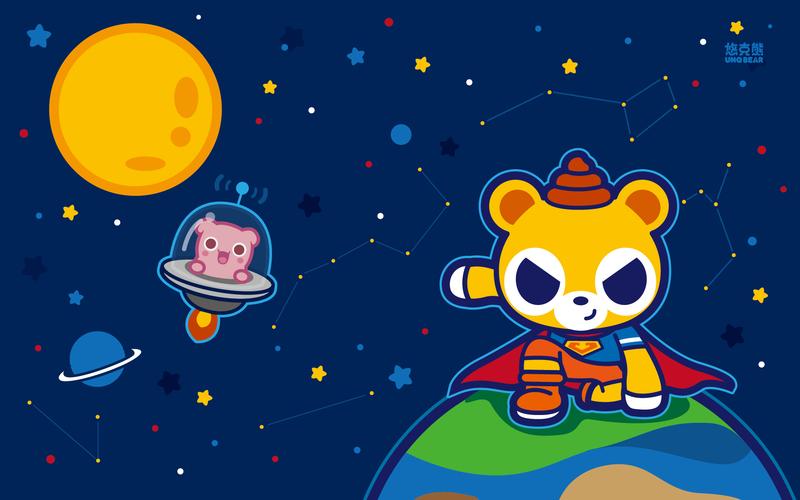









发表评论